W panelu Sellasist dodano możliwość wydrukowania kodu kreskowego z ID zamówienia.
Gdzie znajdę ID zamówienia?
1. Przejdź do Zamówienia ⇨ Zamówienia.
2. Na liście zamówień znajdziesz kolumnę z ID zamówienia.
Aby dodać tę kolumnę do swojego panelu administracyjnego kliknij Wybierz kolumny a następnie przeciągnij z kolumny prawej do lewej pole ID.
Ustawienia zostaną automatycznie zapisane.
Jak wydrukować kod kreskowy z ID zamówienia?
1. Przejdź do Zamówienia ⇨ Zamówienia.
2. Zaznacz wybrane zamówienie.
3. Z dostępnych akcji masowych z sekcji Drukuj wybierz: Kody kreskowe ID zamówień.
4. Kliknij Wykonaj.
Kod kreskowy zostanie wygenerowany i będziesz go mógł wydrukować:
Przejdź do
Zamówienia ⇨ Zamówienia ⇨ edycja wybranego zamówienia
w sekcji Drukuj, znajdziesz opcję wydruku kodu kreskowego Id zamówienia
Możesz wykorzystać np. przycisk do samodzielnego uruchamiania akcji. Dzięki czemu możesz aktywować wydruk ID kodu kreskowego dla określonego zamówienia.
Przejdź do: Administracja ⇨ Automatyzacja ⇨ Akcje dla zamówień ⇨ Dodaj akcję automatyczną
lub Zamówienia ⇨ Akcje automatyczne ⇨ Dodaj akcję automatyczną
Dla efektu: Drukuj przez Sellasist Cloud Print masz możliwość wyboru wydruku kodu kreskowego ID zamówienia
ZASTOSOWANIE
Wydrukowanie kodu kreskowego z ID zamówienia ma wiele praktycznych zastosowań w procesie logistyki i zarządzania zamówieniami.
Oto kilka przykładowych korzyści i zastosowań tej funkcji:
1. Elastyczność dla zarządzania pilnymi zamówieniami: W sytuacjach, gdy jest potrzeba szybkiego zareagowania (np. gdy klient prosi o przyspieszenie zamówienia, a kurier już czeka), możliwość szybkiego wydrukowania i skanowania kodu kreskowego z ID zamówienia pozwala na natychmiastowe przekierowanie zamówienia do zbierania i pakowania, pomijając standardowe procedury.
Tryb zbierania: W trybie zbierania, pracownik może skanować kod kreskowy z ID zamówienia, dzięki czemu może automatycznie otworzyć szczegóły zamówienia. Dzięki temu, nawet jeśli pracownik zbiera produkty po produktach, a zeskanuje kod kreskowy z ID zamówienia to ma natychmiastowy dostęp do wszystkich informacji o zamówieniu.
Jest to szczególnie użyteczne w dużych centrach logistycznych.
Tryb pakowania: Podobnie, w trybie pakowania, skanowanie kodu kreskowego pozwala pracownikom na szybkie dostanie się do szczegółów zamówienia i jego efektywne spakowanie.
Bezwarunkowa obsługa zamówień w systemie WMS
Funkcjonalność ta pozwala na łatwą integrację z istniejącymi procedurami w magazynie, wymaga jedynie, aby zamówienie było w odpowiednim statusie do pakowania lub zbierania.
Pamiętaj! Niezależnie od tego, w jaki sposób w jaki sposób zbierane są zamówienia, skanowanie kodu kreskowego z ID zamówienia pozwala na błyskawiczne przejście do szczegółów konkretnego zamówienia.
2. Zastosowanie jako akcja automatyczna aktywowana przyciskiem dla trybu pakowania WMS.
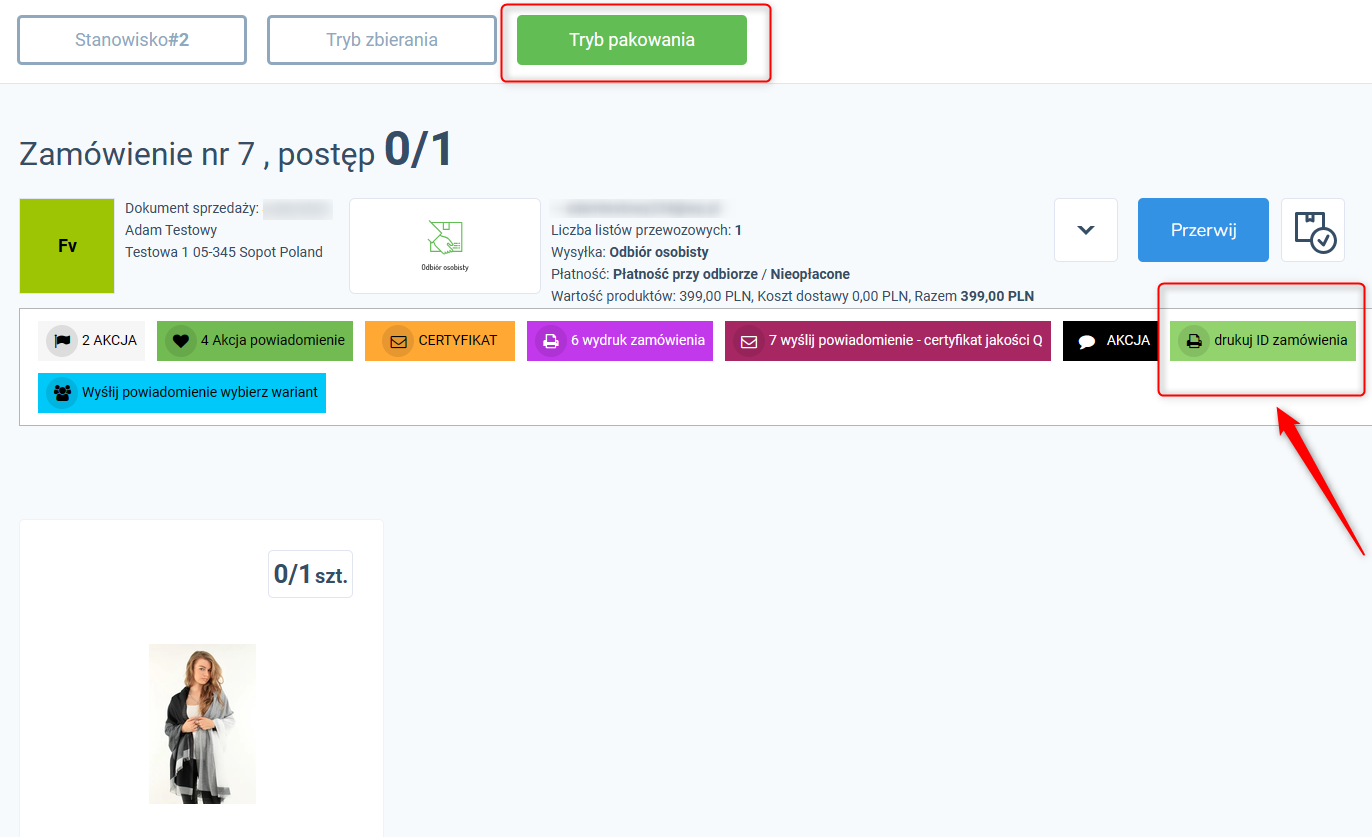
- Dla uszkodzonych produktów w trakcie pakowania: W trybie pakowania, wprowadzenie przycisku do automatycznego drukowania kodu kreskowego z ID zamówienia może znacząco usprawnić proces logistyczny, szczególnie w przypadkach nieprzewidzianych komplikacji. Załóżmy, że podczas procesu pakowania odkryto uszkodzenie produktu, które uniemożliwia jego wysyłkę. Zamiast przerywać cały proces i szukać rozwiązania manualnie, pracownik może wykorzystać przycisk do wydrukowania kodu kreskowego z ID zamówienia, odłożyć uszkodzone zamówienie i natychmiastowo zmienić jego status na "do weryfikacji" lub "uszkodzony produkt". Następnie, zamówienie może zostać odłożone w specjalnie wyznaczonym miejscu, gdzie inni pracownicy mogą zająć się jego naprawą, wymianą produktu, lub ustaleniem z klientem dalszych kroków (np. wyborem innego produktu, zwrotem pieniędzy itp.). Taka procedura minimalizuje zakłócenia w przepływie pracy i pozwala na szybkie powrót do procesu pakowania.
- Dla brakujących produktów w trybie pakowania: Funkcjonalność automatycznego drukowania kodu kreskowego z ID zamówienia może być także pomocna w sytuacji, kiedy odkryto brak jednego z produktów w trakcie kompletowania zamówienia. W takim przypadku pracownik może zaznaczyć brak produktu, co automatycznie zmieni status zamówienia, a następnie użyć przycisku do wydrukowania kodu ID zamówienia. Dzięki temu, zamówienie może zostać odłożone, a pracownik może wrócić do niego, kiedy sytuacja zostanie rozwiązana, na przykład po ustaleniu z klientem wysyłki niekompletnej przesyłki.
- Weryfikacja jakości produktu przed wysyłką: Inny przykład zastosowania tej funkcji to sytuacja, w której potrzebna jest weryfikacja jakości produktu przed wysyłką. Załóżmy, że w trakcie kompletowania zamówienia pracownik ma wątpliwości co do jakości jednego z produktów. Może on wówczas zaznaczyć ten produkt jako wymagający weryfikacji, co zmieni status zamówienia, a następnie wydrukować kod kreskowy z ID zamówienia. Zamówienie to zostaje tymczasowo odłożone, a kod pozwala na łatwe jego zlokalizowanie i powrót do niego po przeprowadzeniu kontroli jakości i podjęciu odpowiednich działań, czy to będzie wymiana produktu na inny, czy potwierdzenie, że produkt spełnia standardy i może zostać wysłany.
POWIĄZANE ARTYKUŁY: